Jak zmienić rozmiar tekstu w przeglądarce Internet Explorer
Internet Explorer obsługuje różne dostosowania, w tym umożliwia użytkownikom kontrolowanie rozmiaru tekstu na stronie sieci Web. Zmień rozmiar tekstu tymczasowo za pomocą skrótów klawiaturowych lub zmień domyślny rozmiar tekstu we wszystkich sesjach przeglądarki.
Zwróć uwagę, że niektóre strony internetowe mają jawnie ustalony rozmiar tekstu, więc te metody nie działają w celu jego zmiany. Jeśli wypróbujesz te metody, a Twój tekst pozostanie niezmieniony, użyj Internet Explorer Opcje ułatwień dostępu.
Tymczasowa zmiana rozmiaru tekstu za pomocą skrótów klawiaturowych
Większość przeglądarek, w tym Internet Explorer, obsługuje popularne skróty klawiaturowe do zwiększania lub zmniejszania rozmiaru tekstu. Wpływają one tylko na bieżącą sesję przeglądarki. W rzeczywistości, jeśli otworzysz inną kartę w przeglądarce, tekst na tej karcie powróci do domyślnego rozmiaru.
- Aby zwiększyć rozmiar tekstu: naciskać Ctrl + (znak plus) w systemie Windows lub Polecenie + na Macu.
- Aby zmniejszyć rozmiar tekstu: naciskać Klawisz kontrolny - (znak minus) w systemie Windows lub Polecenie — na Macu.
Zwróć uwagę, że te skróty klawiaturowe faktycznie powiększają lub pomniejszają, zamiast zwiększać tylko rozmiar tekstu. Oznacza to, że zwiększają rozmiar nie tylko tekstu, ale także obrazów i innych elementów strony.
Zmiana domyślnego rozmiaru tekstu
Użyj menu, aby zmienić domyślny rozmiar, tak aby każda sesja przeglądarki odzwierciedlała nowy rozmiar. Dwa paski narzędzi zapewniają ustawienia rozmiaru tekstu: pasek poleceń i pasek menu. Pasek poleceń jest domyślnie widoczny, natomiast pasek menu jest domyślnie ukryty.
Korzystanie z paska poleceń
Otwórz Internet Explorera.
-
Wybierz Strona menu rozwijane na pasku narzędzi poleceń.

-
Następnie wybierz Rozmiar czcionki opcja.

-
Wybrać z Największa, Większe, Średni (domyślny), Mniejszy, lub Najmniejszy. Bieżący wybór wyświetla czarną kropkę.

Korzystanie z paska narzędzi menu
Otwórz Internet Explorera i naciśnij Alt aby wyświetlić pasek narzędzi menu.
-
Wybierz Pogląd z paska narzędzi menu.

-
Wybierać Rozmiar czcionki.

-
Tutaj pojawiają się te same opcje, co na Strona menu.

Używanie opcji ułatwień dostępu do kontrolowania rozmiaru tekstu
Internet Explorer udostępnia szereg opcji ułatwień dostępu, które mogą zastąpić ustawienia strony sieci Web. Wśród nich jest opcja rozmiaru tekstu.
-
otwarty Ustawienia wybierając Ikona zębatki po prawej stronie przeglądarki.

-
Wybierać opcje internetowe aby otworzyć okno dialogowe opcji.
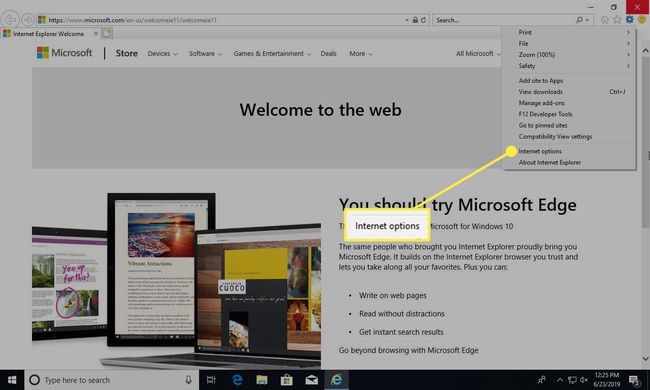
-
Wybierz Dostępnośću dołu okna, aby otworzyć okno dialogowe ułatwień dostępu.

-
Zaznacz pole wyboru Ignoruj rozmiary czcionek określone na stronach internetowych, następnie wciśnij ok.

Wyjdź z menu opcji i wróć do przeglądarki.
Powiększanie lub pomniejszanie
Opcja powiększenia jest dostępna w tych samych menu, które mają opcję rozmiaru tekstu, tj. menu Strona na pasku narzędzi poleceń i menu Widok na pasku narzędzi menu. Ta opcja jest taka sama jak przy użyciu Skróty klawiszoweCtrl + oraz Klawisz kontrolny - (lub Polecenie + oraz Polecenie — na komputerze Mac).
